Windows 10で欠落しているデフォルトの電源プランを復元する方法

このガイドでは、Windows 10でデフォルトの電源プラン(バランス、高パフォーマンス、省電力)を復元する方法を詳しく解説します。

コンピュータ上の拡張子が .BBBW のファイルがあると、開くことができなくなりますか?また、感染したフォルダ内で、ファイルが暗号化されており、データへのアクセスを復元するには復号化ツールを購入する必要があることを示すテキスト文書が見つかった可能性があります。
その場合、デバイスは BBBW ランサムウェアに感染しており、サイバー犯罪者によってファイルが暗号化されています。では、このランサムウェアの亜種はどのように機能するのでしょうか?ファイルを復号化するために身代金を支払う価値はありますか?身代金を支払う以外に選択肢はありますか?
デブ専の仕組み
BBBW マルウェアはランサムウェアの亜種で、ユーザーのコンピュータに感染し、アクセスできるほぼすべてのファイル形式を暗号化します。したがって、感染したすべてのファイルには .BBBW 拡張子が付けられ、開くことができなくなります。
たとえば、「audio.mp3」は「audio.mp3.bbbw」になり、これはコンピュータ上のすべての感染ファイルにも適用されます。ウイルスの背後にいるサイバー犯罪者は、ファイル形式を変更するだけでなく、感染したフォルダーにテキスト ドキュメントを追加します。
テキスト文書には、ユーザーのデータが他の手段では復号化できないキーで暗号化されていることが記載されています。犯罪者は、データを復号化する唯一の方法は、復号ツールに高額を支払うことだと主張しており、これが被害者から奪おうとする身代金として機能します。
被害者の信頼を得るために、サイバー犯罪者は感染したファイルを送信することを申し出ます。被害者は 2 つ以上の電子メール アドレスにリダイレクトされ、そこで犯罪者と通信できるようになります。
詐欺師は、特定の期間内に被害者から連絡があれば、復号ツールを 50% 割引するという緊急条項を利用しています。尋ねるべき良い質問は、「身代金は支払われるべきか?」ということです。
答えはいいえだ!たとえ身代金を支払ったとしても、犯罪者が復号ツールを提供してくれるという保証はありません。たとえそうなったとしても、あなたは悪者のスポンサーの一人として行動し、彼らはあなたの資金を使って他のユーザーを罠にかけるでしょう。したがって、自分のデータに対して身代金を支払うことは、間接的に他人に損害を与えることになります。
このマルウェアに感染した場合、次に何をすべきでしょうか?
PC が BBBW ランサムウェアに感染した場合はどうすればよいですか?
BBBW ランサムウェア感染にどう対処するかは、データのバックアップがあるかどうかによって異なります。両方のケースで行うべきことは次のとおりです。
データのバックアップがある場合は復元します

利用可能な場合はバックアップを復元します
重要なデータをマルウェアに感染させることは、詐欺師がユーザーを悪用する際に利用する唯一の弱点です。したがって、データのバックアップがある場合は、身代金を支払うことなく、バックアップからファイルをすぐに復元できます。
ただし、バックアップを復元する前に、コンピュータからすべてのウイルスを削除する必要があります。そうしないと、バックアップも感染する可能性があります。したがって:
代わりに、次の手順に従います (可能な場合)。
1. まず、システムをセーフ モードで起動します。その方法がわからない場合は、Windows 10、Windows 11、および macOS でセーフ モードで起動する方法に関する Quantrimang.com の手順を参照してください。
2. セーフ モードで起動した後、ウイルス対策ソフトウェアをダウンロードし、完全なマルウェア スキャンを実行して、システムにマルウェアが存在しないことを確認します。
3. スキャンが完了し、感染したファイルが完全に削除されたら、セーフ モードを再起動して終了します。
4. Windows のシステム復元機能を使用してコンピュータを感染前の状態に復元するか、macOS の Time Machine バックアップを使用してデータを復元します。よりクリーンなオペレーティング システムが必要な場合は、Windows (または macOS) デバイスを出荷時設定にリセットすることもできます。
5. コンピュータをリセットまたは復元した後、バックアップからファイルを復元できます。
バックアップがなければ、マルウェアに対処できますか?はい、その方法は次のとおりです。
バックアップがない場合は、可能であればファイルを復号化してください
デバイスが BBBW ランサムウェアに感染していてバックアップがない場合、ファイルを復元する唯一の方法はファイルを復号化することです。
BBBW ウイルスは STOP/DJVU ランサムウェア感染ファミリーに属しているため、この亜種の影響を受けるファイルを復号化できる復号化ツールを使用する必要があります。
さまざまなランサムウェア復号化ツールをテストした結果、BBBW 亜種に感染したファイルを削除するには Emsisoft の STOP/DJVU 用デコーダが最適なデコーダであると結論付けることができます。
STOP/DJVU 用の Emsisoft デコーダーを使用してファイルを復号化するには、次の手順に従います。
1. STOP/DJVU 用の Emsisoft デコーダをダウンロードします。
2. ダウンロードしたファイルを右クリックし、「管理者として実行」を選択します。
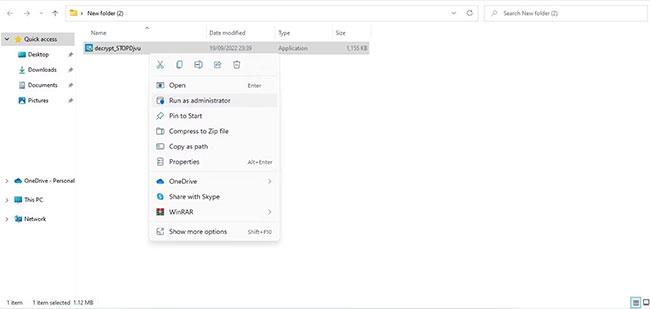
[管理者として実行] オプションをクリックして、STOPDJVU 用の Emsisoft Decryptor のダウンロード ファイルを開きます。
3. UAC ウィンドウが表示されたら、「はい」をクリックします。
4. [ライセンス条項]ウィンドウで[同意する]をクリックし、[OK] をクリックします。
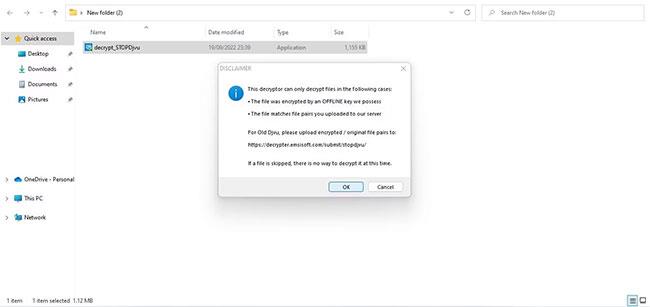
STOPDJVU 用 Emsisoft Decryptor を開くときに、ライセンス条項に同意した後、[OK] ボタンをクリックします。
5. [Decryptor]タブで[フォルダーの追加]ボタンをクリックして、暗号化されたファイルを含むフォルダーを追加します。
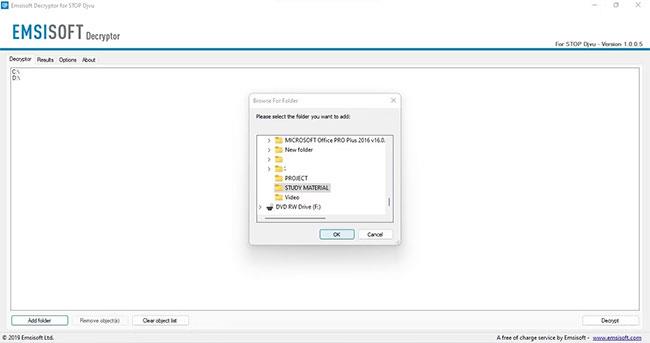
「フォルダーを追加」ボタンをクリックします
6. 間違ったフォルダーを追加した場合は、そのフォルダーを選択し、[オブジェクトの削除] を選択します。

「オブジェクトの削除」を選択します
7. [オプション]タブで、[暗号化されたファイルを保持する] チェックボックスをオンにします。これにより、復号化中にファイルが失われた場合、復号化プロセスによってファイルの内容が変更された場合、またはファイルが使用できなくなった場合でも、他のツールを使用して元の暗号化されたファイルを復号化することができます。

「暗号化されたファイルを保持する」ボックスにチェックを入れます
8. 復号化するファイルを含むすべてのフォルダーが追加されたら、「復号化」をクリックします。

「復号化」をクリックします
9. ツールに復号化プロセスを完了させ、成功したかどうかを確認します。
このツールがファイルを正常に復号化した場合、この記事ではデータのバックアップを作成し、オンラインで保存することを推奨しています。次に、前のセクションで説明したのと同じ手順に従います。つまり、セーフ モードで起動し、マルウェア スキャンを実行し、オペレーティング システムを復元およびリセットし、バックアップからファイルを復元します。
これにより、オペレーティング システムからマルウェアが完全に除去され、将来ファイルがウイルスに感染するのを防ぐことができます。
Emsisoft のデコーダは常にファイルの復号化に成功するとは限らず、その場合は次のいずれかのエラーが表示されることに注意してください。
BBBW マルウェアと、詐欺師にお金を払わずにバックアップからファイルを安全に復元する方法について、より深く理解できたでしょうか。さらに、ファイルのバックアップがない場合は、ツールを使用して感染ファイルを復号化できます。
このガイドでは、Windows 10でデフォルトの電源プラン(バランス、高パフォーマンス、省電力)を復元する方法を詳しく解説します。
仮想化を有効にするには、まず BIOS に移動し、BIOS 設定内から仮想化を有効にする必要があります。仮想化を使用することで、BlueStacks 5 のパフォーマンスが大幅に向上します。
WiFi 接続に接続するときにドライバーが切断されるエラーを修正する方法を解説します。
DIR コマンドは、特定のフォルダーに含まれるすべてのファイルとサブフォルダーを一覧表示する強力なコマンド プロンプト コマンドです。 Windows での DIR コマンドの使用方法を詳しく見てみましょう。
ソフトウェアなしで Windows 10 アプリをバックアップし、データを保護する方法を説明します。
Windows のローカル グループ ポリシー エディターを使用して、通知履歴の削除やアカウントロックの設定を行う方法を説明します。
重要なリソースを簡単に監視及び管理できる<strong>IP監視</strong>ソフトウェアがあります。これらのツールは、ネットワーク、インターフェイス、アプリケーションのトラフィックをシームレスに確認、分析、管理します。
AxCrypt は、データの暗号化に特化した優れたソフトウェアであり、特にデータ セキュリティに優れています。
システムフォントのサイズを変更する方法は、Windows 10のユーザーにとって非常に便利です。
最近、Windows 10にアップデートした後、機内モードをオフにできない問題について多くのユーザーから苦情が寄せられています。この記事では、Windows 10で機内モードをオフにできない問題を解決する方法を説明します。








